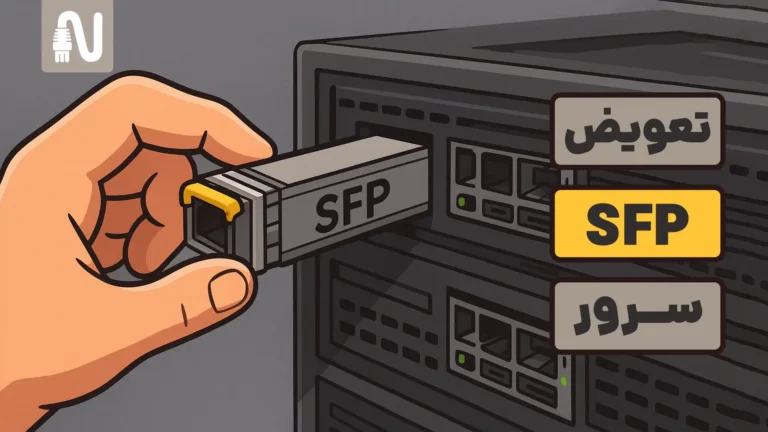راهنمای کامل رفع مشکل اتصال اینترنت و افزایش پایداری شبکه
اینترنت پایدار برای زندگی روزمره، کار، تحصیل و سرگرمی ضروری است. کندی سرعت، قطعیهای مکرر یا عدم اتصال کامل، میتواند تجربه آنلاین شما را مختل کند. بسیاری از مشکلات اینترنت قابل حل هستند و نیاز به تماس فوری با ISP ندارند.
این راهنما تمامی مراحل عیبیابی، بررسی سختافزار و نرمافزار، تنظیمات شبکه، وایفای، DNS و تعامل با ISP را پوشش میدهد. همچنین نکات عملی برای ارتقای پایداری شبکه و استفاده بهینه از تجهیزات شبکه ارائه شده است.
چکلیست سریع رفع مشکل اینترنت
قبل از ورود به جزئیات، این اقدامات را امتحان کنید:
- مودم یا روتر را خاموش و پس از ۳۰ ثانیه دوباره روشن کنید.
- کابلهای برق و شبکه را بررسی کنید.
- مطمئن شوید مشکل فقط روی یک دستگاه نیست.
- سرعت اینترنت را با Speedtest اندازهگیری کنید.
- وضعیت قطعی سراسری را در DownDetector بررسی کنید.
توضیح: این چک اولیه به شما کمک میکند سریعاً مشکلات موقتی یا قطعی شبکه را شناسایی و برطرف کنید.
بررسی دستگاه و نرمافزار
تست روی چند دستگاه: اگر مشکل فقط روی یک دستگاه است، مشکل احتمالاً نرمافزاری است.
پاکسازی کش و ریستارت: پاک کردن کش مرورگر یا اپلیکیشن و ریستارت دستگاه میتواند بسیاری از ایرادات موقتی را برطرف کند.
غیرفعال کردن VPN/پراکسی: گاهی اتصال از طریق VPN یا پراکسی باعث کندی یا عدم اتصال میشود.
بهروزرسانی سیستمعامل و درایورها: اطمینان حاصل کنید که سیستمعامل و درایور کارت شبکه بهروز هستند.
توضیح: بسیاری از مشکلات اینترنت، بهخصوص روی لپتاپها و گوشیها، ناشی از نرمافزار و تنظیمات داخلی دستگاه هستند و با روشهای ساده قابل رفع هستند.
بررسی مودم، روتر و تجهیزات شبکه
چراغهای مودم/روتر: وضعیت چراغها را بررسی کنید؛ چراغ اینترنت یا DSL روشن است؟ رنگ چراغها معمولاً نشاندهنده وضعیت اتصال است.
کابلها و اتصالات: کابلها، سوکتها و آداپتور برق را بررسی کنید. حتی یک کابل فرسوده میتواند باعث قطعی یا افت سرعت شود.
تجهیزات شبکه قدیمی: تجهیزات قدیمی یا خراب، مانند روتر، سوئیچ و کابلها، میتوانند کیفیت اینترنت را کاهش دهند. ارتقا یا تعویض آنها معمولاً مشکل را حل میکند.
توضیح: کیفیت و وضعیت تجهیزات شبکه مستقیماً بر پایداری و سرعت اینترنت تأثیر دارد. انتخاب مناسب و نگهداری درست این تجهیزات اهمیت زیادی دارد.
تنظیمات شبکه و DNS
ریفرش IP:
ویندوز:
macOS:
پاکسازی DNS Cache:
ویندوز:
macOS:
Android/iOS:
مسیر ریست شبکه (Network Reset)
تغییر DNS:
استفاده از DNS عمومی مثل:
Cloudflare
میتواند سرعت اتصال به سایتها را افزایش دهد.
توضیح: تنظیمات نادرست شبکه و DNS یکی از رایجترین دلایل کندی یا قطع اتصال اینترنت هستند. با اصلاح این تنظیمات میتوانید بسیاری از مشکلات را بدون هزینه اضافی رفع کنید.
رفع تداخل وای فای
محل روتر: دستگاه را در نقطه مرکزی و باز خانه قرار دهید تا پوشش کامل ایجاد شود.
جلوگیری از تداخل: وسایلی مثل مایکروویو یا تلفن بیسیم میتوانند سیگنال وایفای را تضعیف کنند.
کانال و فرکانس: تغییر کانال وایفای یا انتخاب ۲.۴GHz/۵GHz مناسب میتواند از تداخل شبکههای مجاور جلوگیری کند.
اکستندر، Mesh و Powerline: برای پوشش نقاط کور و بهبود کیفیت سیگنال استفاده کنید.
توضیح: حتی با بهترین تجهیزات شبکه، قرارگیری نامناسب یا تداخل محیطی میتواند سرعت و پایداری اتصال را کاهش دهد. رعایت نکات بالا میتواند کیفیت وایفای را به شکل چشمگیری افزایش دهد.
بررسی سرویسدهنده اینترنت (ISP)
تماس با پشتیبانی: اگر هیچکدام از روشهای بالا مشکل را حل نکرد، با ISP تماس بگیرید.
اطلاعات دقیق ارائه دهید: زمان بروز مشکل، تعداد دستگاهها و وضعیت چراغهای مودم را گزارش دهید.
درخواست بررسی از راه دور: بسیاری از ISPها میتوانند مودم یا تجهیزات شبکه شما را از راه دور بررسی و ریست کنند.
توضیح: در برخی مواقع، مشکل از سمت سرویسدهنده است و تنها آنها میتوانند آن را رفع کنند.
بررسی چراغ های مودم
اگر اتصال اینترنت شما قطع شده و هیچ پاسخی از شبکه دریافت نمیکنید، ابتدا وضعیت مودم و روتر را بررسی کنید. این دستگاهها معمولاً چند چراغ LED دارند که وضعیت عملکرد آنها را نشان میدهند.
بررسی روشن بودن چراغها: اگر هیچ چراغی روشن نیست، احتمالاً مودم یا روتر خاموش شده یا از برق خارج شدهاند. کابل برق را جدا کرده و اگر همزمان از مودم و روتر استفاده میکنید، هر دو را قطع کنید. سپس پس از ۱–۲ دقیقه مجدداً مودم را به برق وصل کنید و اجازه دهید دستگاه به طور کامل راهاندازی شود.
کلید Power: در صورت وجود کلید Power روی مودم یا روتر، مطمئن شوید که در وضعیت روشن قرار دارد. منتظر بمانید تا چراغها روشن شوند و راهاندازی کامل انجام شود. اگر هنوز چراغها روشن نمیشوند، ممکن است منبع تغذیه یا پریز برق خراب باشد.
چراغهای چشمکزن یا خاموش: اگر برخی چراغها روشن و برخی خاموش یا به صورت تکراری چشمک میزنند، وضعیت را با دقت بررسی کنید. به عنوان مثال، چراغهای مودم که چشمک میزنند ممکن است نشاندهنده عدم شناسایی اتصال اینترنت باشند. در این حالت ممکن است نیاز به تعویض مودم یا تماس با ارائهدهنده خدمات اینترنت (ISP) باشد.
چراغهای Wi-Fi: اگر چراغ شبکه روشن است اما چراغهای Wi-Fi خاموش هستند، ممکن است نیاز باشد دکمه Wi-Fi را فشار دهید یا سرویس Wi-Fi را از منوی ادمین مودم فعال کنید. مستندات مودم یا روتر خود را بررسی کنید تا متوجه شوید هر چراغ چه اطلاعاتی ارائه میدهد.
توضیح عملی: بررسی وضعیت چراغها اولین و سادهترین گام برای شناسایی مشکلات سختافزاری است و کمک میکند بفهمید آیا مشکل از برق، مودم، روتر یا اتصال اینترنت است.
چه کسان دیگری از اینترنت استفاده میکنند؟
گاهی ممکن است مودم و شبکه شما به درستی کار کنند، اما مصرف بالای پهنای باند توسط یک برنامه یا کاربر دیگر باعث کندی یا قطعی اینترنت شود. بررسی اینکه چه کسی یا چه برنامهای بیشترین استفاده از اینترنت را دارد، میتواند مشکل را سریعتر مشخص کند.
بررسی برنامههای مصرفکننده پهنای باند:
در ویندوز: با فشردن Ctrl + Shift + Esc، Task Manager را باز کنید و روی ستون Network کلیک کنید تا برنامهها بر اساس مصرف اینترنت مرتب شوند.
در مک: با فشردن Command + Space و جستجوی Activity Monitor، سپس رفتن به تب Network، برنامههایی که بیشترین پهنای باند را مصرف میکنند مشاهده کنید.
کنترل فرآیندهای پرمصرف:
اگر یک برنامه خاص، مانند دانلود یک فایل بزرگ، پهنای باند زیادی مصرف میکند، میتوانید منتظر بمانید تا عملیات پایان یابد یا آن را متوقف کنید تا اتصال اینترنت به حالت طبیعی بازگردد.بررسی سایر کاربران شبکه:
در خانه یا محل کار، افراد دیگر ممکن است دانلود فایل بزرگ، تماشای استریم ویدیویی یا بازی آنلاین انجام دهند که تمام پهنای باند را به خود اختصاص دهد. لازم است آنها را مطلع کرده یا دسترسی آنها را مدیریت کنید تا کیفیت اینترنت بهبود یابد.احتمال دسترسی غیرمجاز به Wi-Fi:
گاهی افراد خارج از شبکه، مثل همسایگان، ممکن است از Wi-Fi شما استفاده کنند. در این مواقع میتوانید با جستجوی ساده اینترنت، آموزشهای لازم برای شناسایی کاربران متصل و قطع دسترسی غیرمجاز را پیدا کنید.
توضیح عملی: شناخت برنامهها و کاربران مصرفکننده پهنای باند، یکی از سادهترین روشها برای رفع مشکلات کندی اینترنت است و به شما امکان میدهد اقدامات موثری برای پایداری شبکه انجام دهید.
بروزرسانی Firmware مودم و روتر
Firmware نرمافزاری است که در سطوح پایین سختافزار مودم، روتر و دیگر تجهیزات شبکه اجرا میشود و وظیفه راهاندازی و مدیریت عملکرد این دستگاهها را بر عهده دارد. بهروزرسانی Firmware میتواند مشکلات عملکردی، قطعیهای موقتی و کاهش سرعت اینترنت را برطرف کند و حتی ویژگیهای جدید به دستگاه اضافه کند.
چرا بهروزرسانی مهم است؟
بسیاری از مشکلات اتصال اینترنت، از جمله ناپایداری شبکه، ممکن است ناشی از نسخه قدیمی Firmware باشد. بهروزرسانی آن اغلب باعث رفع این ایرادات میشود.نحوه بروزرسانی:
وارد بخش تنظیمات مودم یا روتر خود شوید و گزینه مربوط به بروزرسانی Firmware را پیدا کنید.
دستورالعملهای تولیدکننده را دقیق دنبال کنید تا مطمئن شوید نسخه صحیح نصب میشود.
هرگز Firmware را از سایتهای شخص ثالث دانلود نکنید؛ همیشه از وبسایت رسمی سازنده استفاده کنید.
نکات عملی:
قبل از شروع بروزرسانی، از تنظیمات و اطلاعات مهم مودم یا روتر خود نسخه پشتیبان تهیه کنید.
در طول بروزرسانی دستگاه را خاموش یا قطع نکنید، زیرا این کار میتواند موجب آسیب دائمی شود.
توضیح عملی: بهروزرسانی Firmware یکی از مهمترین روشها برای رفع مشکلات نرمافزاری و بهبود عملکرد سختافزاری مودم و روتر است و میتواند به افزایش پایداری اینترنت کمک کند.
پاکسازی تنظیمات مودم و روتر
اگر پیشتر تنظیمات مودم یا روتر خود را تغییر دادهاید و اکنون با مشکل اتصال اینترنت مواجه هستید، بازگردانی دستگاه به پیکربندی کارخانه میتواند بسیاری از ایرادات را رفع کند.
نحوه ریست تنظیمات مودم و روتر:
بیشتر مودمها و روترها دارای یک دکمه کوچک Reset در پنل پشتی یا زیرین هستند. این دکمه را چند ثانیه نگه دارید تا چراغهای LED شروع به چشمک زدن کنند، که نشاندهنده شروع فرآیند بازنشانی است.راهاندازی مجدد و پیکربندی:
پس از ریست، برای دسترسی به رابط کاربری تحت وب دستگاه، آدرس پیشفرض که معمولاً روی برچسب مودم نوشته شده است (مانند 192.168.1.1) را در مرورگر وارد کنید. دستگاه را از ابتدا پیکربندی کنید و مراقب باشید تنظیماتی که قبلاً مشکل ایجاد کردهاند را دوباره اعمال نکنید.نکات عملی و احتیاطها:
این روش مودم یا روتر را به تنظیمات کارخانه بازمیگرداند و اغلب مشکلات اتصال اینترنت را برطرف میکند.
ممکن است دسترسی به سرویسدهنده اینترنت خود را موقتاً از دست بدهید.
اگر برای اولین بار این کار را انجام میدهید، بهتر است از راهنمایی پشتیبانی ISP خود کمک بگیرید.
توضیح عملی: بازنشانی مودم یا روتر آخرین راه حل نرمافزاری است که اغلب مشکلات ناشی از تغییرات اشتباه یا تنظیمات ناسازگار را برطرف میکند و دستگاه را به حالت پایدار کارخانه بازمیگرداند.
ابزارهای تست پایداری شبکه
ابزارهای تست پایداری شبکه نقش مهمی در تحلیل کیفیت ارتباط و تشخیص ریشه مشکلات شبکه دارند. در محیطهای حرفهای، تنها بررسی سرعت دانلود و آپلود کافی نیست؛ زیرا بسیاری از اختلالها به دلیل نوسانات کیفیت مسیر، تاخیر، جیتِر یا افت بستهها رخ میدهند و این موارد فقط با ابزارهای تخصصی قابل تشخیص هستند.
ابزارهایی مانند Ping پایهایترین تست را ارائه میکنند و با اندازهگیری زمان رفتوبرگشت بستهها، تاخیر لحظهای و پایداری اتصال را نشان میدهند. دستور Traceroute/Tracert امکان مشاهده مسیر کامل عبور بستهها تا مقصد را فراهم میکند و بهصورت دقیقی مشخص میسازد که مشکل در کدام نقطه از مسیر اینترنت رخ میدهد.
تست Packet Loss برای سنجش میزان از دسترفتن بستهها حیاتی است؛ زیرا حتی ۱ درصد افت بسته میتواند باعث لگ شدید در بازیهای آنلاین، قطعی مکالمات VoIP و اختلال در انتقال دادهها شود. تست MTU نیز اندازه بهینه بستههای ارسالی را بررسی میکند تا از ایجاد Fragmentation و کاهش راندمان جلوگیری شود.
در نهایت، تست Jitter میزان نوسان تاخیر را میسنجد و در کاربردهای حساس مانند تماس تصویری، استریم و کنفرانسهای آنلاین بسیار تعیینکننده است.
بهکارگیری این ابزارها به متخصصان امکان میدهد قبل از وقوع اختلال جدی، مشکلات شبکه را شناسایی، تحلیل و رفع کنند و در نتیجه، کیفیت ارتباط و تجربه کاربران بهطور قابل توجهی بهبود یابد.
دستور Ping – پایهایترین ابزار برای سنجش پایداری
کاربرد: بررسی تأخیر (Latency)، پایداری ارتباط، و Packet Loss میان دستگاه شما و مقصد.
ویندوز / مک / لینوکس:
خروجی چه میگوید؟
- زمان پاسخ (ms): هرچه کمتر باشد، شبکه سریعتر است.
- Packet Loss: حتی ۱٪ هم میتواند مشکلساز باشد.
- Time Out: نشاندهنده قطعشدن ارتباط یا ازدحام شدید است.
نکات تخصصی:
برای تست طولانی پایداری در ویندوز:
برای تست طولانی پایداری در مک / لینوکس:
اگر پاسخها نوسان شدید داشته باشند، معمولاً نشانه:
- تداخل وایفای
- سرویسدهنده ناپایدار
- کابل معیوب
- ازدحام شدید شبکه
دستور Tracert / Traceroute – تشخیص محل ایجاد مشکل
کاربرد: بررسی مسیر عبور بستهها از سیستم شما تا مقصد و تشخیص اینکه مشکل در کدام “Hop” یا گره شبکه رخ میکند.
ویندوز:
مک / لینوکس:
خروجی چه میگوید؟
هر Hop یک روتر واسطه است.
اگر در یک Hop زمان پاسخ بسیار بالا یا timeout زیاد مشاهده شد:
گلوگاه یا ازدحام در همان بخش از مسیر است.
اگر فقط آخرین Hop پاسخ نمیدهد اما قبلیها اوکی هستند:
مقصد پینگ را مسدود کرده (مشکل از شما نیست).
نکات تخصصی:
زیاد بودن زمان پاسخ در اولین Hop = مشکل داخل شبکه داخلی شماست.
تکرار علامت * و پاسخندادن چند Hop = معمولاً فایروال یا ISP مانع تست شده.
تست Packet Loss – تشخیص قطعشدن بستهها
کاربرد: بررسی درصد بستههایی که در مسیر به مقصد نمیرسند.
ویندوز:
مک / لینوکس:
تفسیر:
- ۰٪: عالی
- ۱٪ تا ۳٪: قابل قبول اما نشانه مشکل در آینده
- ۳٪ تا ۱۰٪: نیازمند بررسی
- بیشتر از ۱۰٪: خطای جدی در شبکه
دلایل رایج Packet Loss:
- وایفای شلوغ و تداخل زیاد
- کابل LAN معیوب
- مشکلات ISP
- ازدحام شدید در بخش خاصی از مسیر (Hop مشخص در traceroute)
تست MTU – سایز مناسب بستههای شبکه
کاربرد: جلوگیری از Fragmentation و افزایش سرعت و پایداری.
ویندوز:
اگر پیام Packet needs to be fragmented دریافت کردید، عدد را پایینتر بیاورید تا زمانی که بدون خطا پاسخی دریافت شود.
فرمول محاسبه MTU:
MTU = مقدار پایدار ping + 28
تأثیر MTU اشتباه:
- کاهش سرعت دانلود
- قطع شدن VPN
- time-out در سایتهای خاص
- مشکل در بازیهای آنلاین
تست Jitter – بررسی نوسان زمان پاسخ
کاربرد: سنجش ثبات شبکه، بهخصوص برای:
- تماس صوتی و تصویری
- بازی آنلاین
- استریم با کیفیت بالا
ابزارهای مناسب:
ping با تعداد بالا و استخراج میانگین
سایتهای حرفهای مثل:
NetBeez
Ookla Advanced
تفسیر Jitter:
کمتر از ۲۰ ms: عالی
۲۰ تا ۵۰ ms: متوسط
بیشتر از ۵۰ ms: مشکلات جدی شبکه یا وایفای
دلایل Jitter بالا:
تداخل وایفای
فاصله زیاد از روتر
تجهیزات قدیمی
شلوغی یا ناپایداری ISP
ویندوز:
اگر پیام Packet needs to be fragmented دریافت کردید، عدد را پایینتر بیاورید تا زمانی که بدون خطا پاسخی دریافت شود.
فرمول محاسبه MTU:
MTU = مقدار پایدار ping + 28
تأثیر MTU اشتباه:
- کاهش سرعت دانلود
- قطع شدن VPN
- time-out در سایتهای خاص
- مشکل در بازیهای آنلاین
مدیریت ترافیک در روتر (QoS)
مدیریت ترافیک یا Quality of Service (QoS) یکی از مهمترین قابلیتهایی است که به کاربران حرفهای و مدیران شبکه اجازه میدهد جریان دادهها را کنترل کرده و کیفیت ارتباط را در شرایط بار بالا حفظ کنند. بدون QoS، روتر تمام بستهها را یکسان پردازش میکند؛ در حالیکه برخی سرویسها مانند بازی آنلاین، تماس ویدیویی یا استریم به تاخیر بسیار حساس هستند.
فعالسازی QoS باعث میشود روتر بتواند ترافیک حیاتی را تشخیص داده، در اولویت قرار دهد و از اشباع شبکه جلوگیری کند.
اولویتبندی ترافیک بازی
بازیهای آنلاین نیازمند پینگ پایین، جیتِر کم و ارتباط پایدار هستند. QoS با شناسایی بستههای مرتبط با بازی (Game Ports یا DSCP Tags) میتواند آنها را نسبت به سایر ترافیکها مانند دانلود، آپدیت سیستم، استریم یا انتقال فایل جلوتر پردازش کند.
در نتیجه:
- پینگ ثابتتر میشود
- جیتِر کاهش مییابد
- لگ ناشی از اشباع پهنای باند تقریباً حذف میشود
این ویژگی برای گیمرها و شبکههایی که چندین کاربر همزمان فعالیت دارند، حیاتی است.
جلوگیری از مصرف سنگین برخی دستگاهها
گاهی یک یا دو دستگاه با دانلودهای حجیم، استریم 4K یا آپدیتهای پسزمینه کل شبکه را اشباع میکنند. QoS میتواند میزان پهنای باند در اختیار هر دستگاه یا سرویس را کنترل کند.
این کار کمک میکند:
- دستگاههای پرمصرف نتوانند کل پهنای باند را در اختیار بگیرند
- بخشهای حساس شبکه (VoIP، کنفرانس، بازی آنلاین) بدون اختلال کار کنند
- کاربران تجربه ارتباط پایدار داشته باشند
در شبکههای خانگی شلوغ یا شبکههای اداری کوچک، این قابلیت یکی از ضروریترین ابزارهای مدیریت است.
تنظیم Bandwidth Limit
Bandwidth Control یا Bandwidth Limit به شما اجازه میدهد سقف مصرف آپلود و دانلود را برای هر کاربر، IP، MAC یا سرویس تعیین کنید.
فایدههای اصلی:
- جلوگیری از اشباع لینک اینترنت
- افزایش کیفیت ارتباط در ساعات پرترافیک
- ایجاد تعادل در مصرف بین همه کاربران
- افزایش ثبات پینگ در شرایط بار بالا
در بسیاری از روترهای حرفهای مانند MikroTik، Asus، TP-Link و Ubiquiti، این قابلیت با جزئیات زیادی قابل پیکربندی است.
خطاهای رایج مودم ها - بررسی دقیق خطاهای رایج
مودمها برای نشاندادن وضعیت اتصال از چراغها، کدها و پیامهای خطا استفاده میکنند. این خطاها معمولاً نشاندهنده مشکل در لایههای مختلف شبکه هستند؛ از سیمکشی و نویز گرفته تا تنظیمات PPP و احراز هویت. درک صحیح این پیامها باعث میشود کاربر سریعتر علت قطعی اینترنت را پیدا کند و از تماسهای بیمورد با پشتیبانی جلوگیری شود. در ادامه مهمترین خطاهای جستجوشده توسط کاربران را بررسی میکنیم.
۱) خطای DSL (خاموش بودن چراغ DSL یا چشمکزدن مداوم)
خطای DSL به معنی برقرار نشدن اتصال فیزیکی بین مودم و مرکز مخابراتی (DSLAM) است. دلایل رایج:
- نویز روی خط تلفن
- خرابی اسپلیتر یا کابل تلفن
- اتصال نادرست پریز یا دوشاخه
- قطعی سرویس از سمت مخابرات
- فعال نبودن سرویس ADSL/VDSL روی خط
وقتی چراغ DSL ثابت نمیشود، یعنی لایه فیزیکی لینک اینترنت هنوز برقرار نشده. بدون DSL هیچ مرحله دیگری مثل PPP یا گرفتن IP امکانپذیر نیست.ت.
۲) خطای LOS (چراغ قرمز LOS یا چشمکزن سریع)
LOS مخفف Loss of Signal است و یکی از مهمترین خطاها در مودمهای VDSL و FTTx است. معنی این خطا:
- مودم اصلاً سیگنال لازم از مرکز مخابرات یا ONU دریافت نمیکند.
- یا سطح سیگنال به حدی ضعیف است که امکان همگامسازی وجود ندارد.
دلایل رایج خطای LOS:
- قطعی کامل سرویس از سمت مخابرات
- مشکل در کابلکشی داخلی ساختمان
- نویز شدید و SNR بسیار پایین
- خرابی پورت در مرکز مخابرات
- خرابی اسپلیتر یا کابل ورودی
اگر LOS قرمز باشد، اینترنت قطع است حتی اگر بقیه چراغها ظاهراً روشن باشند.
۳) خطای PPP (خطای Authentication Failure / خطای Username & Password)
پس از برقراری DSL، مودم باید با سرور ارائهدهنده اینترنت ارتباط برقرار کند. مرحله PPP شامل احراز هویت است. خطای PPP یعنی مودم نمیتواند نامکاربری یا رمز عبور را تأیید کند.
شایعترین دلایل:
- اشتباه وارد کردن یوزرنیم/پسورد
- بدهی یا محدودیت در حساب ISP
- قطع بودن سرویس از سمت سرور AAA
- تنظیم نبودن مودم روی حالت صحیح (PPPoE vs Bridge)
- فعال بودن چند اتصال روی خط (MULTI SESSION)
نشانه اصلی:
چراغ اینترنت روشن نمیشود و مودم پیامهایی مثل PPPoE Error یا Authentication Failed نمایش میدهد.
۴) چراغ قرمز اینترنت (Internet LED Red)
چراغ قرمز اینترنت یک هشدار عمومی است که معمولاً به یکی از دو دلیل روشن میشود:
الف) DSL وصل است اما PPP برقرار نمیشود. یعنی:
- DSL = OK
- Authentication = Failed
این حالت معمولترین سناریو است و مشکل معمولاً از یوزرنیم/پسورد یا سرور ISP است.
ب) مودم IP نمیگیرد یا DNS دچار اختلال است
برخی مودمها در این حالت هم چراغ اینترنت را قرمز میکنند، حتی اگر PPP برقرار شده باشد. دلایل دیگر:
- قطعی یا اختلال DNS
- تنظیمات اشتباه VPI/VCI
- محدودیت ترافیک یا حجم
- مسدود شدن سرویس از سمت ISP
چراغ قرمز اینترنت معمولاً به معنی “اتصال برقرار است، اینترنت ندارید” است.
جدول کدهای خطای رایج برای برندهای مختلف مودم (TP-Link، D-Link، Zyxel، Huawei)
| کد / چراغ | TP-Link | D-Link | Zyxel | Huawei | اقدام پیشنهادی |
|---|---|---|---|---|---|
| DSL / ADSL Sync | مودم قادر به همگامسازی با DSLAM نیست (عدم برقراری لینک فیزیکی). | خط ADSL/VDSL شناسایی نشده؛ معمولاً چراغ DSL خاموش یا چشمکزن. | عدم Sync خط؛ مودم خط تلفن را نمیبیند یا SNR خیلی پایین است. | لینک DSL برقرار نشده — مودم سیگنال دریافت نمیکند. | بررسی کابل تلفن/اسپلیتر، امتحان در پریز دیگر، تماس با ISP در صورت ادامهٔ مشکل. |
| LOS (Loss of Signal) | نشاندهنده از دست رفتن سیگنال (معمول در VDSL/Fiber/FTTx). | قطع سیگنال بین ONU/ONT و مرکز؛ چشمکزن سریع یا ثابت قرمز. | پورت نوری یا خط VDSL سیگنال ندارد (LOS). | نور لیزر PON / سیگنال DSL قطع شده است. | بررسی فیزیکی کابلها، تماس با پشتیبانی فیبر/ISP، تعویض کابل ورودی. |
| PPP / Authentication Failed | اشتباه یوزرنیم/پسورد PPPoE یا عدم احراز هویت (Authentication). | مودم با سرور AAA ارتباط ندارد؛ نامکاربری/پسورد نادرست یا مسدود شده. | خطای PPP — مودم نمیتواند session را برقرار کند. | خطای احراز هویت (PPPoE) — credentials رد شدهاند. | بررسی تنظیمات PPPoE، واردکردن صحیح یوزرنیم و پسورد، تماس با ISP. |
| Internet LED — Red | اتصال اینترنت برقرار نیست؛ معمولاً بعد از Sync رخ میدهد (PPP یا DHCP مشکل دارد). | مودم به شبکه متصل ولی اینترنت ندارد یا DNS/IPP مشکل دارد. | وضعیت اینترنت نامناسب — ممکن است DHCP یا auth مشکل داشته باشد. | Internet LED قرمز = لینک داخلی ولی بدون دسترسی به اینترنت. | بررسی وضعیت PPP/DHCP، ریست مودم، تست با IP استاتیک یا تماس با ISP. |
| WAN Disconnected / Link Down | پورت WAN یا کابل قطع است؛ مودم به upstream متصل نیست. | پورت WAN فعال نیست یا کابل شبکه وصل نشده است. | پورت WAN یا VLAN مربوطه Link Down گزارش شده است. | پیغام عدم ارتباط پورت WAN یا از دست رفتن VLAN/OLT. | تعویض کابل LAN/WAN، بررسی پورت مودم/ONU، فعالسازی پورت در تنظیمات. |
| PON / ONT Laser Off (Huawei/Zyxel) | برای مودمهای ترکیبی: نشاندهنده مشکل در اتصال فیبر (در صورت وجود). | در مودمهای با پشتیبانی فیبر، مشابه عدم دریافت نور ONT است. | Laser/Optical off — ONT/ONU نور ارسال/دریافت ندارد. | نور لیزر قطع یا ضعیف؛ همگامسازی PON انجام نمیشود. | بررسی فیبر، کانکتورها، تماس با مرکز فیبر برای چک پورت OLT. |
| DHCP Failed | مودم یا دستگاه IP نگرفته؛ درخواست DHCP پاسخ نگرفته است. | سرور DHCP ISP یا مودم محلی پاسخ نمیدهد. | عدم دریافت IP از DHCP یا مشکل در تخصیص آدرس. | پیکربندی DHCP نامعتبر یا قطع ارتباط با سرور DHCP. | تغییر به IP استاتیک برای تست، ریست DHCP در مودم، تماس با ISP. |
| DNS Error / DNS Unreachable | مودم نمیتواند DNS را resolve کند یا DNS پاسخگو نیست. | خطای رزولوشن (DNS) که باعث بازنشدن سایتها میشود. | عدم دسترسی به DNS یا تنظیمات نادرست DNS در مودم. | DNS Server غیرقابل دسترس — ممکن است اینترنت بهصورت جزئی کار کند. | تغییر DNS به 1.1.1.1 / 8.8.8.8 برای تست، بررسی تنظیمات ISP. |
| Firmware Error / Upgrade Failed | آپدیت فریمور ناقص یا ناسازگار؛ ممکن است مودم نیمهکاره شود. | خطای فلش فریمور یا نسخهٔ نامعتبر گزارش میشود. | Failure during firmware update — ممکن است به ریستور نیاز باشد. | خطای آپدیت یا نسخهٔ ناسازگار؛ گاهی نیاز به بازگردانی کارخانه است. | استفاده از فریمور رسمی، بکاپ تنظیمات، عدم قطع برق هنگام آپدیت، در صورت مشکل factory reset یا reupload رسمی. |
| Overheat / High Temperature | مودم داغ شده — ممکن است عملکرد نامطمئن یا ریستهای متناوب داشته باشد. | هشدار دما یا عملکرد ناپایدار بهدلیل گرما. | Thermal warning — احتمال قطعهای تصادفی و کاهش کارایی. | دما بالا — مودم ممکن است برای محافظت، پورتها را غیر فعال کند. | تهویه بهتر، جلوگیری از قرارگیری روی فرش یا فضای بسته، جابهجایی مودم. |
| High CRC / FEC Errors | خطای CRC زیاد نشاندهنده نویز یا خرابی فیزیکی روی خط است. | جمع شدن CRC errors — باعث Packet Loss و قطعهای لحظهای میشود. | افزایش خطاهای لایه فیزیکی؛ معمولاً ناشی از کابل یا نویز است. | نرخ خطا بالا در لایه فیزیکی — نیاز به بررسی خط تلفن/فیبر. | تعویض کابلها، چک نویز، بررسی دستگاههای نویززا نزدیک خط، تماس با ISP. |
| Wrong Mode (Bridge/Router mismatch) | مودم در حالت Bridge یا Router اشتباه تنظیم شده است؛ مشکل دریافت IP. | تنظیمات مودم و تنظیمات ISP ناسازگار (مثلاً مودم باید مود باشد). | مودم در حالت نادرست قرار دارد و اتصال PPP یا DHCP برقرار نمیشود. | Mismatch بین مودم و تنظیمات خط ISP (Bridge vs Router). | بررسی حالت عملیاتی مودم، تنظیم مطابق راهنمای ISP یا پشتیبانی. |
| LAN Port Link Down | پورت LAN لینک ندارد — کابل یا دستگاه مقابل مشکل دارد. | عدم اتصال فیزیکی یا مشکل در پورت سوئیچ/کامپیوتر مقابل. | Link down روی پورت LAN — بررسی کابل و negotiation سرعت لازم است. | پورت LAN قطع است یا auto-negotiation با مشکل مواجه شده. | تعویض کابل، تست با پورت/دستگاه دیگر، بررسی تنظیمات سرعت/duplex. |
| WPS Error | فرآیند WPS با خطا مواجه شده؛ ممکن است اتصال امن برقرار نشود. | خطای WPS — دستگاه قادر به تبادل کلید امن نیست. | WPS failed — گاهی سازگاری یا مشکلی امنیتی وجود دارد. | WPS process unsuccessful — توصیه به استفاده از WPA2/WPA3 دستی. | غیرفعال کردن WPS اگر مشکلساز است و تنظیم دستی WPA2/WPA3 و PSK. |
| Power / No Power | مودم روشن نمیشود یا ریست متناوب دارد — ممکن است آداپتور مشکل داشته باشد. | عدم مشاهده چراغهای اصلی یا خاموشی کامل دستگاه. | Power issue — بررسی آداپتور و منبع تغذیه. | خاموشی یا ریبوت مکرر مودم؛ احتمال خرابی PSU یا برد داخلی. | تعویض آداپتور، تست پریز دیگر، در صورت نیاز سرویس سختافزاری. |
پرسشهای متداول (FAQ)
1. چرا سرعت اینترنت من کمتر از مقدار قراردادی است؟
دلیل اصلی میتواند مسافت زیاد تا مودم یا روتر، تداخل وایفای، تعداد زیاد کاربران همزمان، یا تجهیزات قدیمی باشد. استفاده از کابل LAN، تغییر کانال وایفای، ارتقای مودم/روتر و مدیریت پهنای باند با QoS میتواند سرعت واقعی را نزدیک به مقدار قراردادی کند.
2. چرا گاهی اتصال اینترنت کامل است اما مرورگر سایتها باز نمیشوند؟
این مشکل اغلب ناشی از تنظیمات DNS یا خطای DHCP است. ریست کردن DNS Cache، استفاده از DNS عمومی مانند 8.8.8.8 یا 1.1.1.1 و بررسی IP استاتیک میتواند مشکل را رفع کند.
3. چرا مودم مرتباً ریست میشود یا چراغها چشمک میزنند؟
علتهای رایج شامل داغ شدن دستگاه، نسخه قدیمی Firmware، کابل معیوب یا نوسان برق است. تهویه مناسب، بهروزرسانی Firmware و بررسی کابلها توصیه میشود.
4. چه زمانی باید مودم یا روتر را ریست کارخانه کنیم؟
اگر تنظیمات اشتباه یا ناسازگار باعث مشکل اینترنت شدهاند و هیچ روش دیگری کارساز نیست، بازنشانی به تنظیمات کارخانه مناسب است. حتماً قبل از ریست، از تنظیمات پشتیبان تهیه کنید.
5. چرا اتصال وایفای من ضعیف است یا نقاط کور وجود دارد؟
دلیل اصلی محل نامناسب روتر، تداخل دستگاههای دیگر، استفاده از کانال شلوغ یا تجهیزات قدیمی است. استفاده از اکستندر، Mesh یا Powerline و تغییر کانال/فرکانس میتواند مشکل را حل کند.
6. چگونه میتوانم متوجه شوم چه کسی از اینترنت من استفاده میکند؟
با بررسی Task Manager در ویندوز یا Activity Monitor در مک میتوانید برنامهها و میزان مصرف پهنای باند را مشاهده کنید. همچنین بررسی دستگاههای متصل به روتر امکان شناسایی کاربران غیرمجاز را میدهد.
7. چرا بازیهای آنلاین یا تماسهای ویدیویی لگ دارند؟
مشکل معمولاً ناشی از تاخیر بالا، Jitter زیاد یا اشباع پهنای باند است. فعال کردن QoS، اولویتبندی ترافیک حساس و کنترل Bandwidth برای هر دستگاه میتواند لگ را کاهش دهد.
8. چه زمانی باید با ISP تماس بگیرم؟
اگر بعد از بررسی تجهیزات، تنظیمات شبکه و آزمایش ابزارهای پایداری مشکل باقی ماند، یا چراغهای مودم نشاندهنده خطای سرویسدهنده است، با ISP تماس بگیرید و اطلاعات دقیق مشکل را ارائه دهید.
9. چگونه میتوانم Firmware مودم یا روتر را بهروزرسانی کنم؟
وارد پنل مدیریت دستگاه شوید و گزینه Update Firmware را پیدا کنید. دستورالعمل سازنده را دقیق دنبال کنید و هرگز از سایتهای غیررسمی استفاده نکنید. در طول بروزرسانی دستگاه را خاموش نکنید.
10. چرا بعد از تغییر DNS یا ریست شبکه اینترنت بهتر یا بدتر میشود؟
انتخاب DNS مناسب میتواند سرعت پاسخدهی به سایتها را افزایش دهد. ریست شبکه باعث پاک شدن تنظیمات قدیمی و برقراری اتصال جدید میشود. اگر بعد از تغییر مشکل بدتر شد، DNS قبلی یا IP استاتیک را دوباره اعمال کنید.
جمع بندی
در پایان، اگرچه قطع و وصل شدن اینترنت میتواند دلایل مختلفی داشته باشد، اما با یک رویکرد مرحلهبهمرحله بهراحتی میتوان مشکل را شناسایی و برطرف کرد. بسیاری از اختلالات از موارد سادهای مانند جای نامناسب مودم، تنظیم نبودن کانال وایفای، مصرف بیش از حد پهنای باند توسط یک دستگاه یا بهروزرسانی نبودن فریمور ایجاد میشود. در کنار این موارد، بررسی وضعیت کابلها، تست اتصال با LAN، تغییر DNS، استفاده از ابزارهای پایش پایداری شبکه و در نهایت تماس با ISP کمک میکند تا منبع اصلی مشکل را دقیقتر پیدا کنید.
پایداری اینترنت فقط به تجهیزات وابسته نیست؛ مدیریت ترافیک (QoS)، رعایت اصول امنیت شبکه، و انتخاب مودم یا روتر مناسب نیز نقش مهمی در عملکرد نهایی دارند. با اجرای مجموعه راهکارهای گفتهشده میتوانید تا حد زیادی مشکلات قطع و وصلی را کاهش دهید و یک ارتباط پایدار و قابل اعتماد در خانه یا محل کار داشته باشید. در نهایت، اگر پس از انجام این مراحل همچنان مشکل ادامه داشت، بهترین کار بررسی تخصصی توسط پشتیبانی سرویسدهنده یا یک کارشناس شبکه است تا ریشه اختلال بهصورت دقیق مشخص شود.
منابع
https://kb.netgear.com/9665/How-do-I-perform-a-factory-reset-on-my-NETGEAR-router
https://nordvpn.com/blog/how-to-update-router-firmware/
https://obkio.com/blog/how-to-troubleshoot-internet-connectivity-issues
https://www.highspeedinternet.com/resources/no-internet-connection-troubleshooting-guide
https://www.tp-link.com/en/support/faq/477/
https://mysupport.zyxel.com/hc/en-us/articles/360003461519-Internet-Troubleshooting